

|
|
|
|
|
注册表是我们Windows系统中非常重要的内容,当我们的电脑出现了问题可以通过修改注册表来进行修复,而近期有些win11系统用户遇到了注册表无法修改的问题,这种情况应该如何解决呢,今天纯净之家小编就来和大伙分享两种解决方法,希望今日的win11教程内容可以帮助更多人解决问题。 解决方法如下: 方法一: 1、win+R快捷键开启运行,输入gpedit.msc,回车打开。 2、进入到组策略编辑器界面后,依次点击左侧栏中的用户配置>管理模板>系统。 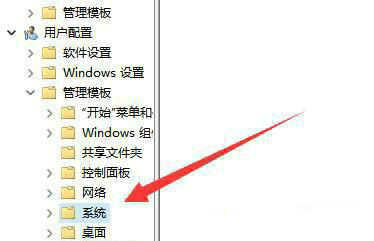 3、随后找到右侧中的阻止访问注册表编辑工具双击打开。 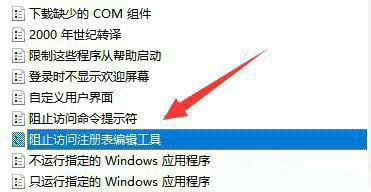 4、然后在打开的窗口界面中,将未配置或者已禁用勾选上,最后点击确定保存即可。 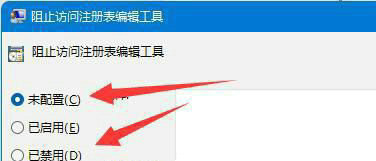 方法二: 1、win+R快捷键开启运行,输入regedit回车打开。 2、进入到注册表编辑器界面后,右击需要进行修改的注册表,选择选项列表中的权限。 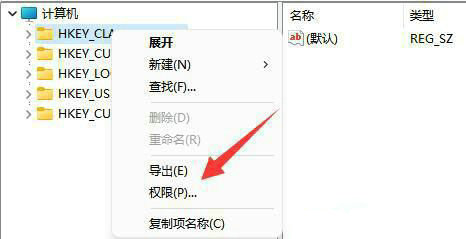 3、随后在打开的窗口界面中,选择自己的账户,如果没有的话,可以新建一个,最后将所有的允许都勾选上,并点击确定保存就可以了。 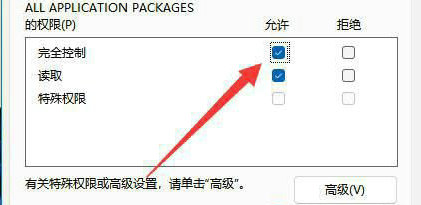 以上就是win11不能修改注册表解决方法?win11注册表无法修改解决方法的全部内容,望能这篇win11不能修改注册表解决方法?win11注册表无法修改解决方法可以帮助您解决问题,能够解决大家的实际问题是软件自学网一直努力的方向和目标。 |
|
|